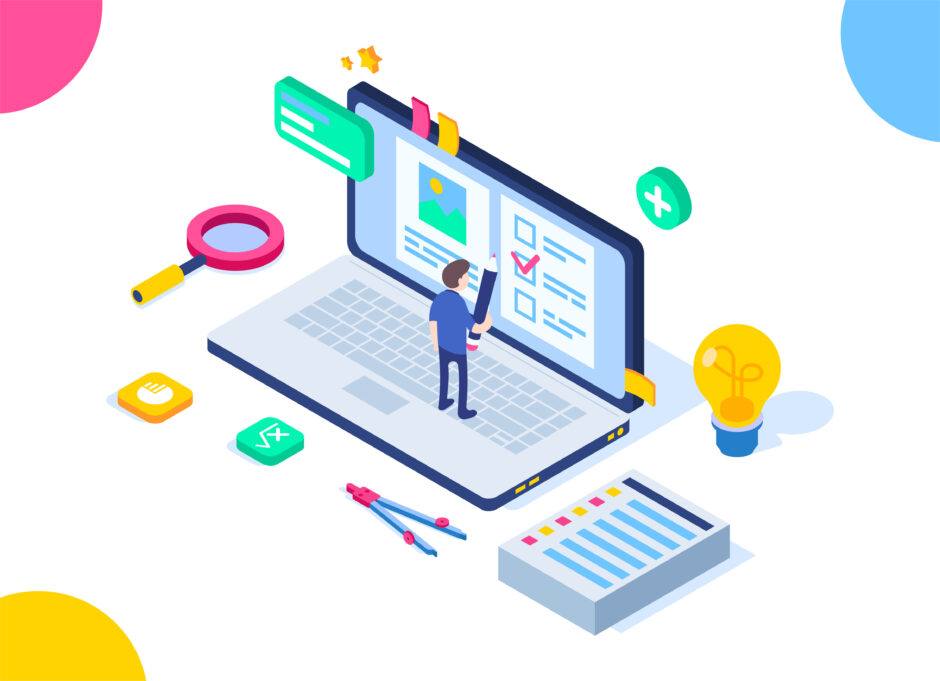クリックイベントは、Webページ上の要素をクリックしたときに発生するイベントです。これをアニメ『ワンピース』のキャラクターに例えてわかりやすく解説します。
See the Pen クリックイベント – ワンピース by techcode sample (@techcode-sample) on CodePen.
サンプルコード
<!DOCTYPE html>
<html lang="ja">
<head>
<meta charset="UTF-8">
<title>クリックイベント - ワンピース</title>
<style>
#luffy, #zoro {
width: 100px;
height: 100px;
margin: 20px;
display: inline-block;
}
#luffy {
background-color: red;
}
#zoro {
background-color: green;
}
</style>
</head>
<body>
<div id="luffy"></div>
<div id="zoro"></div>
<script>
// ルフィのクリックイベント
document.getElementById('luffy').addEventListener('click', function() {
alert('ルフィ: ゴムゴムの銃!');
});
// ゾロのクリックイベント
document.getElementById('zoro').addEventListener('click', function() {
alert('ゾロ: 三刀流 奥義!');
});
</script>
</body>
</html>
解説
HTML構造
divタグを2つ作成し、それぞれにIDを設定します。1つ目はルフィを表すid="luffy"、2つ目はゾロを表すid="zoro"です。styleタグでそれぞれの要素にスタイルを設定します。背景色をルフィは赤、ゾロは緑にしています。
JavaScriptコード
getElementByIdメソッドで各要素を取得し、addEventListenerメソッドを使ってクリックイベントを追加します。- ルフィの要素がクリックされたときに「ルフィ: ゴムゴムの銃!」というアラートを表示します。
- ゾロの要素がクリックされたときに「ゾロ: 三刀流 奥義!」というアラートを表示します。
実際の動作
このコードを実行すると、Webページに2つのボックス(ルフィとゾロ)が表示されます。各ボックスをクリックすると、それぞれのキャラクターの技の名前がアラートとして表示されます。
ワンピースのキャラクターに例えた理由
- ルフィとゾロはそれぞれ異なる技を持っており、クリックイベントも異なるアクションを実行します。
- このように、クリックイベントを特定のキャラクターやアクションに関連付けることで、JavaScriptのイベントハンドリングの仕組みを直感的に理解できます。
この例を使って、クリックイベントの基礎を学び、他のキャラクターやアクションにも応用してみてください。